Lapszámozott jelentés megtekintése a Power BI szolgáltatás
Ebből a cikkből megtudhatja, hogyan tekinthet meg lapszámozott jelentést a Power BI szolgáltatás. A többoldalas jelentések Jelentéskészítő létrehozott jelentések. Bármelyik Power BI-munkaterületre feltölthetők.
A lapszámozott jelentéseknek saját ikonjuk ![]() van.
van.
A lapszámozott jelentéseket több formátumba is exportálhatja:
- Microsoft Excel
- Microsoft Word
- Microsoft PowerPoint
- PDF (és akadálymentes PDF vagy PDF/UA)
- Vesszővel tagolt értékek
- XML
- Webarchívum (.mhtml)
Többoldalas jelentés megtekintése
Nyissa meg a Power BI szolgáltatás, majd válassza ki a többoldalas jelentést a munkaterületen.
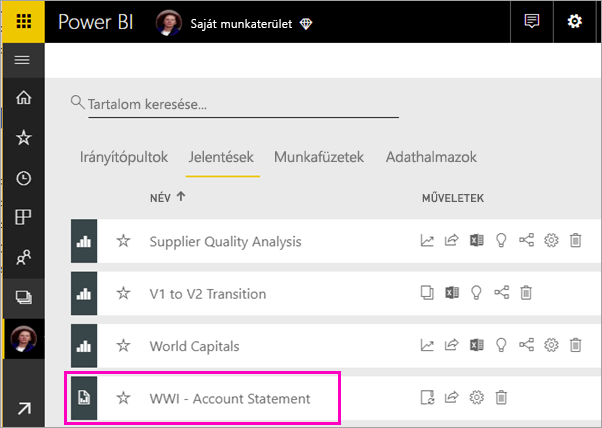
Ha a jelentés kötelező paraméterekkel rendelkezik, azok nem jelennek meg az első megnyitáskor. Válassza a Paraméterek lehetőséget, majd a Jelentés megtekintése lehetőséget. Megjelenik egy értesítés a jelentés megnyitásához szükséges mezőkről. A paramétereket bármikor módosíthatja.
Az alábbi példa egy olyan paraméterrel rendelkező jelentést mutat be, amely egy hónap kiválasztását követeli meg.
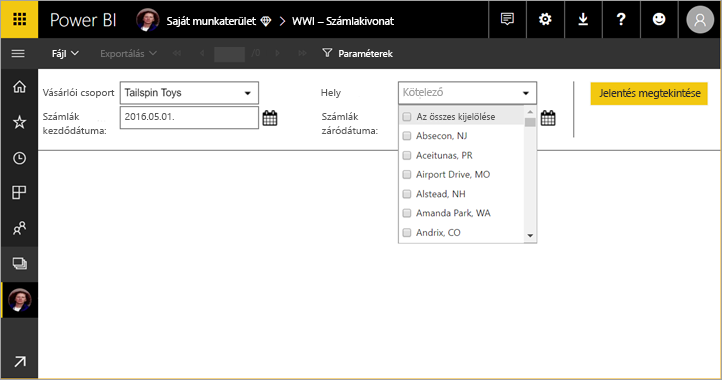
Ha többoldalas jelentéssel rendelkezik, használja az oldalt a szolgáltatáson keresztül. Használhatja az oldal tetején lévő nyilakat, vagy beírhat egy oldalszámot a mezőbe. Az alábbi példa bemutatja, hogy hol található a lap a funkción keresztül.
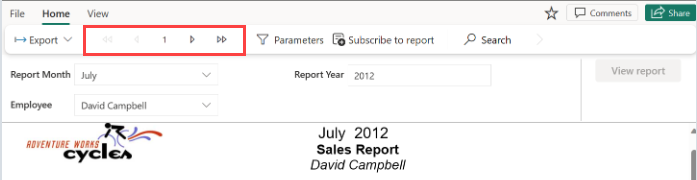
A kereséshez írja be a keresett tartalom egészét vagy egy részét a jelentésben. A tartalmat a jelentés összes oldalán keresi.
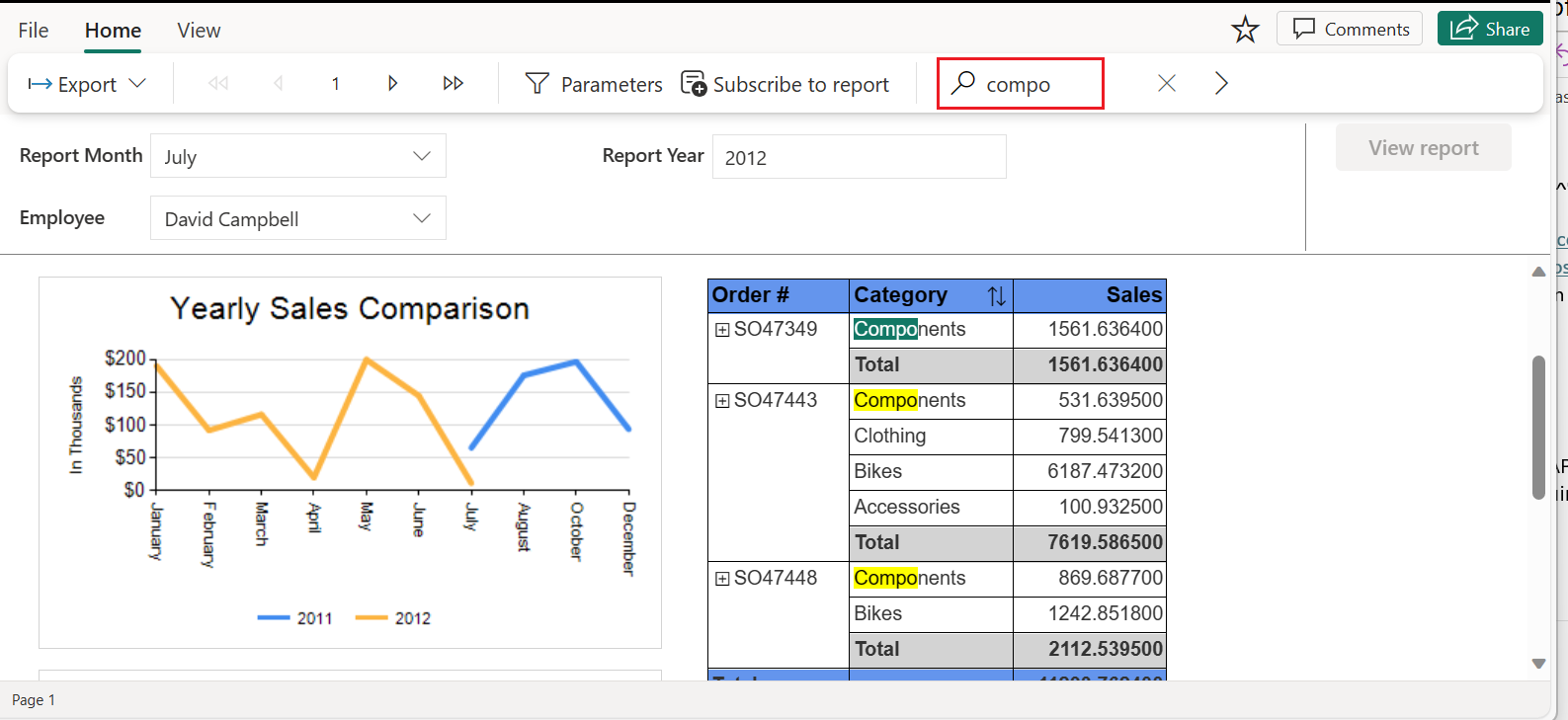
A rendezés a jelentés rendezési ikonjának kiválasztásával is rendezhető.
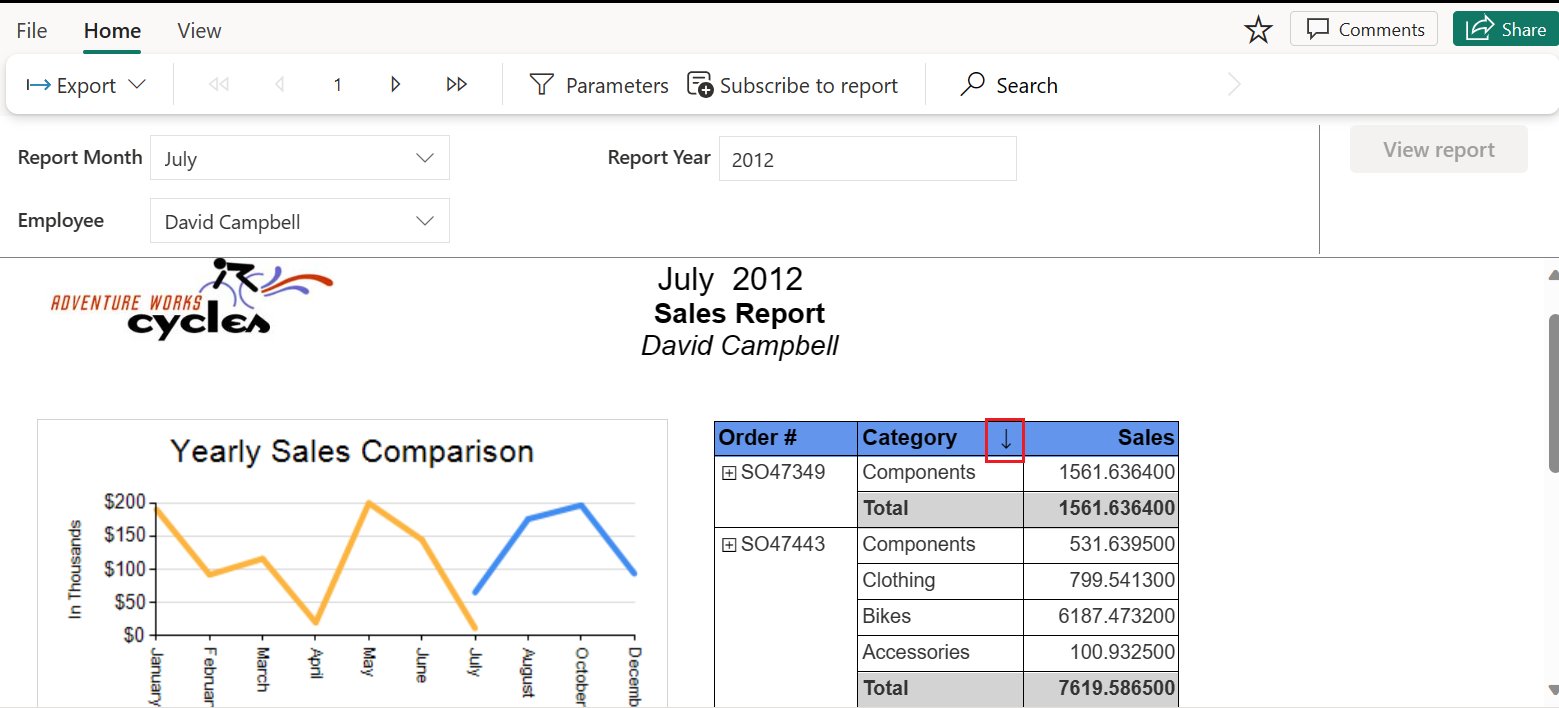
Feljegyzés
Előfordulhat, hogy a jelentés szerzője korlátozottan rendezi a Power BI-Jelentéskészítő létrehozott jelentéseket. Frissítenie kell a rendezést a Power BI Jelentéskészítő, hogy a Power BI szolgáltatás minden oszlopa rendezhető legyen.
Ha a jelentést más formátumba szeretné exportálni, válassza az Exportálás lehetőséget. Ezután válassza ki a használni kívánt formátumot a legördülő menüből.
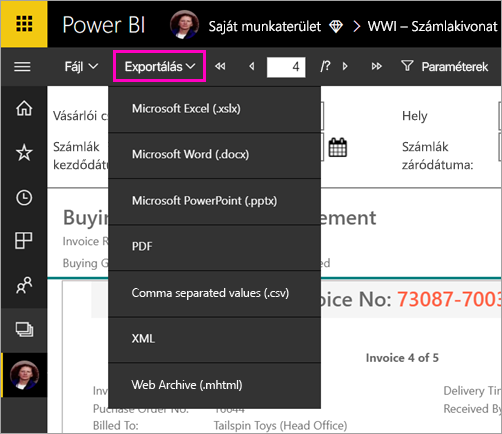
Szempontok és korlátozások
- Csak a "Webes elrendezés" területen kereshet és rendezhet.
- A keresés nem működik, ha oldalanként több mint 300 sor van.
- Rendezés:
- Egyszerre csak egy oszlopot rendezhet.
- Ha a szolgáltatásban 2023 decembere előtt hoztak létre jelentést, a jelentés szerkesztésével a felhasználás során elérhető rendezést kell elvégeznie.